Microsoft Teams(チームズ)で
「スクリーンショットが撮れない」
「キャプチャできない」
と困った経験はありませんか?
実は、企業の情報漏洩対策やセキュリティ設定の強化により、Teams内でスクリーンショット機能が制限されるケースが増えています。
この記事では、Teamsでスクショが撮れない原因や背景を整理し、**代替となる方法(録画・画面共有・サードパーティツールなど)**を詳しく解説します。
Contents
Teamsでスクショが撮れないのはなぜ?
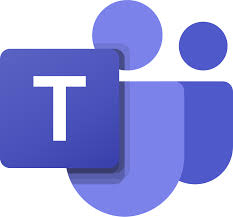
以下のような理由が考えられます:
- 組織ポリシーによりPrintScreenやSnippingToolが無効化されている
- Teamsアプリ側のセキュリティ強化(例:DRMによる保護)
- VDI環境(仮想デスクトップ)での制限
- モバイル版アプリ(iOS/Android)でのキャプチャ制限
特に、企業が管理するPCやVDI環境では、スクショ・録画の両方がブロックされていることもあります。
Teamsのスクショが禁止される背景とは?
- 個人情報や機密資料の流出防止
- 社内会議・チャット内容の外部漏洩防止
- 内部統制・監査対応
- Microsoft PurviewによるDLP(情報漏洩対策ポリシー)の適用
スクショ制限は、情報保護の観点から導入される正当な施策です。
そのため、完全な回避ではなく「正規の範囲でできること」を探る必要があります。
スクショできない場合の代替手段まとめ

1. Snipping Tool/Snip & Sketch 以外のキャプチャソフトを試す
- Lightshot
- Screenpresso
- ShareX
ただし、これらも管理者によって制限されている場合は使用不可となります。
2. Teams画面を録画する(画面録画)
- Windows 10/11 の「Xbox Game Bar(Win+G)」
- Mac の「Shift + Command + 5」録画機能
- OBS Studio や Bandicam などの録画ソフト
録画時は社内規定や録音・録画の許可を得る必要があるケースがあるため注意しましょう。
3. 画面共有でスクショを別端末で撮影
- 自宅の別PC・スマホなどで画面共有を表示させ、物理的に撮影
画面が表示されている別の端末で写真を撮ることで、一部環境では対応可能です。
ただし、これはグレーな手段になる可能性もあるため、利用は自己責任です。
4. Teamsの「会議録画」機能を利用
- 会議中に録画を有効にして、後からMicrosoft Streamで確認
録画機能は管理者が無効にしている場合もありますが、利用できれば画面内容をそのまま保存できます。
注意:ポリシー違反にならないように!
Teamsのスクショや録画に関して、以下のような行為は要注意です:
- 管理者によって明示的に禁止されている場合に撮影を強行
- 内部資料や個人情報を無断でキャプチャ・持ち出し
- 録画内容を無許可で第三者に共有
業務上必要な場合は、上司や情報管理部門に確認した上で正当な手段で保存・共有を行いましょう。
スマホ(iPhone・Android)でのTeamsスクショ制限について
iOS(iPhone)
- Microsoft IntuneなどのMDM(モバイルデバイス管理)を使っている場合、画面キャプチャが自動でブロックされることがあります。
- その場合、スクショボタンを押しても保存されません。
Android
- 同様に、Intuneや会社独自のセキュリティポリシーによりスクショが無効になります。
- 通知バーに「スクリーンショットは許可されていません」と表示されるケースも。
スマホからTeamsを使っていてスクショができない場合は、会社のIT管理部門に確認するのが最善です。
よくある質問(FAQ)

Teamsでスクショが撮れないのはバグですか?
多くの場合はバグではなく、管理者による制限や情報保護ポリシーによる仕様です。
Teamsで画面を保存する正式な方法は?
- 会議録画を有効にする
- メモ機能やOneNoteで内容を記録する
サードパーティ製キャプチャソフトなら使えますか?
一部の環境では使用できますが、組織がブロックしている可能性もあるため確認が必要です。
Teamsの録画やスクショは相手に通知されますか?
Teamsの「会議録画」は参加者全員に通知が表示されますが、スクショは基本的に通知されません(ただし、将来の仕様変更には注意)。
スクショできない設定を解除できますか?
個人の端末では変更できず、会社の管理者権限が必要です。
まとめ
- Teamsでスクショできないのは、情報保護のための制限によるものが多い
- 代替方法として録画・外部キャプチャ・会議録画などが有効
- 企業ポリシー違反にならないよう注意し、正当な手段で保存・共有することが重要
- スマホアプリでもMDM制限でスクショ不可になる場合があるため、確認が必要


